Ми підключаємо Інтернет -телевізор на мережевому кабелі (LAN)

- 2315
- 507
- Leroy Luettgen
Зміст
- Підключення через маршрутизатор
- Підключення безпосередньо, з мережевим кабелем від постачальника
- Ми встановлюємо статичний IP та DNS по телевізору
- Постачальник обов'язковий за MAC -адресою. Де дивитися Mac по телевізору?
Кілька днів тому була опублікована інструкція для підключення інтернет-телебачення Wi-Fi, ви можете прочитати його https: // f1compp.ru/televizory-smart-tv/kak-podklyuchit-televizor-somart-tv-ic-internetu-po-fi-ni-32ln575u/. Сьогодні я хочу підготувати статтю та поговорити про те, як підключити телевізор до мережі за допомогою мережевого кабелю.

Кабельне з'єднання може бути корисним у двох випадках: коли у телевізорі немає вбудованого (або зовнішнього) модуля Wi-Fi, і коли у вас немає маршрутизатора Wi-Fi (або просто немає способу підключитися до a бездротова мережа).
Ми розглянемо два методи зв’язку:
- З'єднання безпосередньо за допомогою кабелю LAN, який, швидше за все, у вашому будинку (кабель, який заклав постачальник).
- І підключення через маршрутизатор.
В обох випадках немає нічого складного.
Я покажу на прикладі телевізора LG 32LN575U.
Підключення через маршрутизатор
Наприклад, у вас є маршрутизатор, але на телебаченні немає Wi-Fi. Ми можемо просто закласти мережевий кабель на телевізор з маршрутизатора.
Маршрутизатор повинен бути підключений до Інтернету та налаштовано.
Також нам потрібен мережевий кабель. Невеликий кабель доповнений маршрутизатором або з телевізором. Але, якщо вам потрібен довший кабель, ви можете зробити його самостійно, як написано тут https: // f1compp.ru/sovety/kak-sdelat -obzhat-krossover/або зайти в якийсь комп'ютерний магазин і попросити стиснути кабель потрібної довжини.
Ми підключаємо один кінець кабелю до маршрутизатора, до жовтого роз'єму (прошу вибачення за якість фотографії).

На телевізорі ми підключаємо другий кінець кабелю до мережевого роз'єму (RJ-45). Краще змусити телевізор увімкнути.

Це повинно вийти щось подібне:

Якщо все добре, то відразу після підключення кабелю на телевізорі має з’явитися вікно з повідомленням, що Встановлено з'єднання з дротовою мережею (воно швидко зникає).
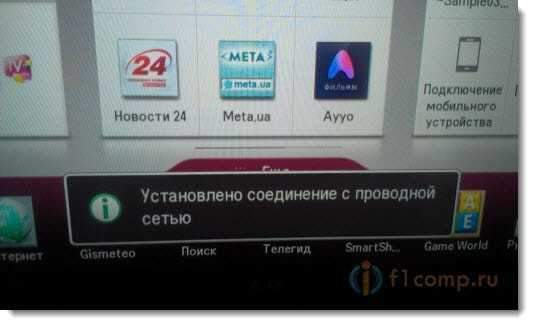
Все, Інтернет по телевізору вже працює! Ви можете використовувати всі функції смарт -телевізора.
Підключення безпосередньо, з мережевим кабелем від постачальника
Майже все таке, як у попередньому методі. Якщо ваш постачальник використовує технологію підключення "Динамічний IP" (Ви можете уточнити в підтримці), а потім просто підключити кабель до телевізора, і все працює.
Але якщо технологія PPPOE, Тут вже трохи складніше. Наприклад, на моєму LG 32LN575U немає способу налаштувати таке з'єднання. Є лише один варіант, встановіть маршрутизатор і підніміть на ньому з'єднання. І вже з кабелем або Wi-Fi підключіть телевізор.
Але, наскільки я знаю, наприклад, деякі телевізори Samsung здатні підняти з'єднання PPPOE. Дивіться характеристики, зверніться до виробника.
Ми встановлюємо статичний IP та DNS по телевізору
Можливо, під час підключення через LAN вам потрібно буде встановити статичний IP та DNS (постачальник також може використовувати цю технологію), це можна зробити. Я показую, як 🙂
Перейдіть на Smart TV та виберіть значок мережі (ви також можете через налаштування).
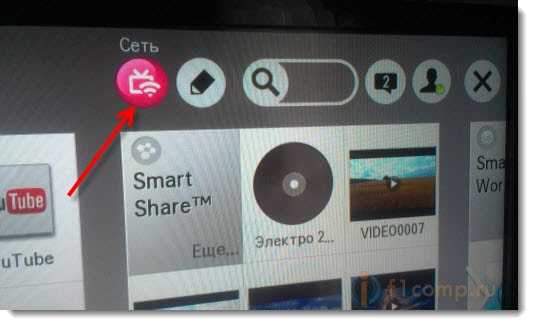
Натисніть кнопку Налаштуйте з'єднання.
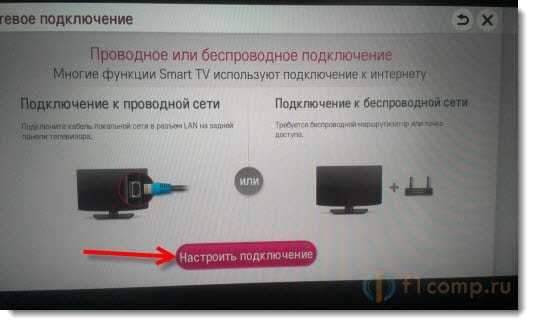
Виберіть кнопку Ручне налаштування.
Кабель вже повинен бути підключений!
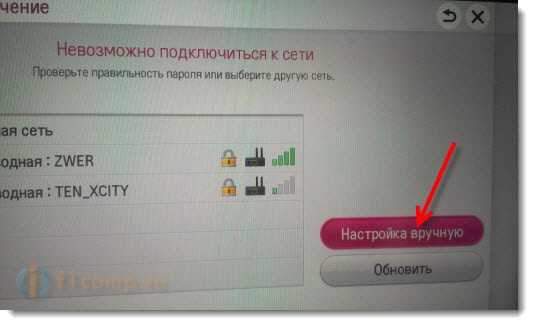
Виберіть кнопку "Витяг".

Далі ми встановлюємо необхідний IP та DNS, вручну. Клацати в порядку.
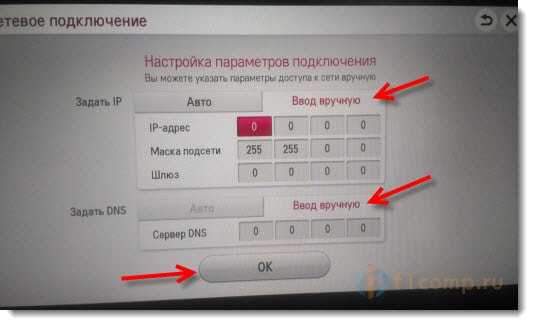
Телевізор створить мережеву карту та видасть результат з'єднання з Інтернетом. Як це (ви можете для вас відрізнятися, це нормально):
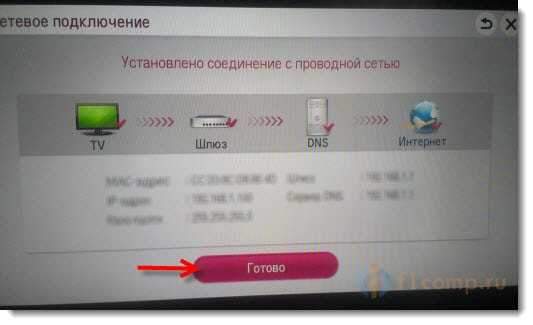
Клацати Готовий. Все, налаштована дротова мережа зі статичним IP.
Постачальник обов'язковий за MAC -адресою. Де дивитися Mac по телевізору?
Якщо ваш провайдер обов'язковий за MAC -адресою, і Інтернет вже пов'язаний з комп'ютером, наприклад, підключення його до телевізора, швидше за все, не працює. Необхідно, щоб постачальник змінив прив'язку на MAC -адресу телевізора.
У цьому випадку нам потрібно з’ясувати MAC -адресу нашого телебачення. Ви можете це зробити, як правило, в налаштуваннях.
У LG 32LN575U на вкладці Підтримка - Інф. Про товар/послугу.
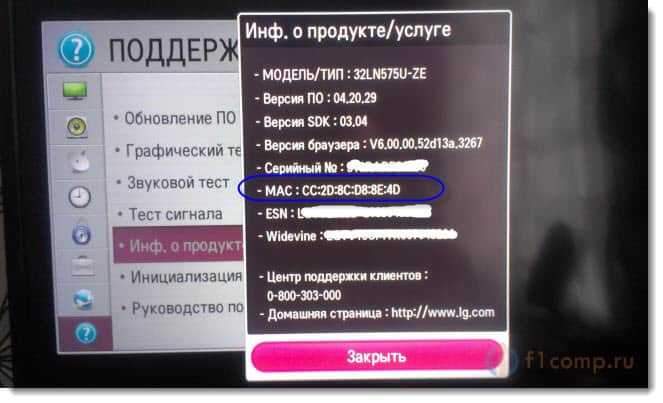
На цьому все. Якщо виникають запитання, тоді запитайте їх у коментарях! Всього доброго!
- « Налаштування DLNA (Smart Share) на LG Smart TV TV. Перегляньте фільми та фотографії, які знаходяться на комп’ютері
- LG TV Control за допомогою смартфона (iOS або Android). Налаштування LG TV Remote »

